gif快手怎么录制长视频 GIF快手录制1分钟以上长视频图文教程
扫描二维码随身看资讯
使用手机 二维码应用 扫描右侧二维码,您可以
1. 在手机上细细品读~
2. 分享给您的微信好友或朋友圈~
gif快手是一款非常专业的手机短视频拍摄软件。不过gif快手一般只能拍摄几秒钟的短视频,相信很多用户都嫌时间短,今天小编就给大家讲讲gif快手录制长视频方法。
更多精彩点击: 快手使用教程大全
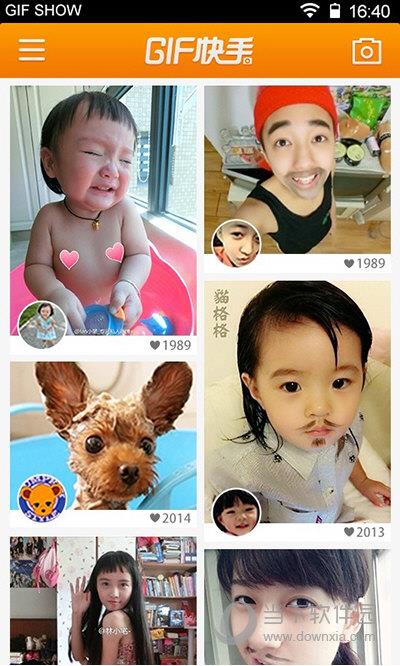
快手怎么录1分钟视频方法一:
1)首先打开GIF快手 软件,进入首页,点击“三横”按键。
2)进入功能界面后,点击“设置”按键,在进入设置界面,就按“使用系统摄像机”按键,这样在GIF快手就可以录制长视频了。
快手怎么录长视频教程方法二:
1、使用手机自带的拍视频软件制作好我们的视频(其他视频拍摄软件也可以),只要不用gif快手自带的视频拍摄工具即可!
2、连接手机到电脑,把视频传到电脑上,并用格式转换工具把原视频的视频参数稍微降低,并导出新视频(为什么这样做?见最后的常见问题!)
3、把新视频上传到手机SD卡上的“/gifshow”文件夹内(这个文件夹用于存放本地作品);
4、这时,手机打开gif快手,进入“本地作品集”,就会发现我们刚刚上传到“/gifshow”上的新视频;
5、然后点击新视频;
6、在这个界面下,点击左下角的分享按钮;
7、再点击完成即可!
8、分享成功了!
9、打开看看吧!
常见问题
为什么要转码?
因为现在的手机拍摄的视频都是高清视频,上传到gif快手后播放得不流畅!你也可以试一试不转码直接上传哦!
在“本地作品集”找不到上传到“/gifshow”后的新视频?可能部分转码软件将转码后的新视频的扩展后缀名改为大写了,而gif快手只能识别小写的扩展名,如“*.mp4”,而不是“*.MP4”,所以就找不到了!
|
快手热门教程 |
||
| 快手怎么直播 | 快手怎么开直播权限 | |
| 快手怎么发长视频 | 快手怎么删除自己的作品 | |
| 快手怎么上传本地长视频 | 快手怎么直播王者荣耀 | |
 天天绕圈圈游戏 1.2.5 安卓版
天天绕圈圈游戏 1.2.5 安卓版 加查海关与咖啡游戏 1.1.0 安卓版
加查海关与咖啡游戏 1.1.0 安卓版 大吉普越野驾驶游戏 1.0.4 安卓版
大吉普越野驾驶游戏 1.0.4 安卓版 沙盒星球建造游戏 1.5.0 安卓版
沙盒星球建造游戏 1.5.0 安卓版 秘堡埃德兰Elderand游戏 1.3.8 安卓版
秘堡埃德兰Elderand游戏 1.3.8 安卓版 地铁跑酷暗红双旦版 3.5.0 安卓版
地铁跑酷暗红双旦版 3.5.0 安卓版 跨越奔跑大师游戏 0.1 安卓版
跨越奔跑大师游戏 0.1 安卓版 Robot Warfare手机版 0.4.1 安卓版
Robot Warfare手机版 0.4.1 安卓版 地铁跑酷playmods版 3.18.2 安卓版
地铁跑酷playmods版 3.18.2 安卓版 我想成为影之强者游戏 1.11.1 官方版
我想成为影之强者游戏 1.11.1 官方版 gachalife2最新版 0.92 安卓版
gachalife2最新版 0.92 安卓版 航梦游戏编辑器最新版 1.0.6.8 安卓版
航梦游戏编辑器最新版 1.0.6.8 安卓版 喵星人入侵者游戏 1.0 安卓版
喵星人入侵者游戏 1.0 安卓版 地铁跑酷黑白水下城魔改版本 3.9.0 安卓版
地铁跑酷黑白水下城魔改版本 3.9.0 安卓版
- 1
芭比公主宠物城堡游戏 1.9 安卓版
- 2
地铁跑酷忘忧10.0原神启动 安卓版
- 3
死神之影2游戏 0.42.0 安卓版
- 4
跨越奔跑大师游戏 0.1 安卓版
- 5
挂机小铁匠游戏 122 安卓版
- 6
烤鱼大师小游戏 1.0.0 手机版
- 7
咸鱼大翻身游戏 1.18397 安卓版
- 8
灵魂潮汐手游 0.45.3 安卓版
- 9
旋转陀螺多人对战游戏 1.3.1 安卓版
- 10
Escapist游戏 1.1 安卓版
- 1
开心消消乐赚钱版下载
- 2
Minecraft我的世界基岩版正版免费下载
- 3
暴力沙盒仇恨最新版2023
- 4
疯狂扯丝袜
- 5
黑暗密语2内置作弊菜单 1.0.0 安卓版
- 6
爆笑虫子大冒险内购版
- 7
姚记捕鱼
- 8
秘密邻居中文版
- 9
班班幼儿园手机版
- 10
千炮狂鲨





















 芭比公主宠物城堡游戏 1.9 安卓版
芭比公主宠物城堡游戏 1.9 安卓版 地铁跑酷忘忧10.0原神启动 安卓版
地铁跑酷忘忧10.0原神启动 安卓版 死神之影2游戏 0.42.0 安卓版
死神之影2游戏 0.42.0 安卓版 挂机小铁匠游戏 122 安卓版
挂机小铁匠游戏 122 安卓版 烤鱼大师小游戏 1.0.0 手机版
烤鱼大师小游戏 1.0.0 手机版 咸鱼大翻身游戏 1.18397 安卓版
咸鱼大翻身游戏 1.18397 安卓版 灵魂潮汐手游 0.45.3 安卓版
灵魂潮汐手游 0.45.3 安卓版 旋转陀螺多人对战游戏 1.3.1 安卓版
旋转陀螺多人对战游戏 1.3.1 安卓版 Escapist游戏 1.1 安卓版
Escapist游戏 1.1 安卓版 开心消消乐赚钱版下载
开心消消乐赚钱版下载 Minecraft我的世界基岩版正版免费下载
Minecraft我的世界基岩版正版免费下载 暴力沙盒仇恨最新版2023
暴力沙盒仇恨最新版2023 疯狂扯丝袜
疯狂扯丝袜 黑暗密语2内置作弊菜单 1.0.0 安卓版
黑暗密语2内置作弊菜单 1.0.0 安卓版 爆笑虫子大冒险内购版
爆笑虫子大冒险内购版 姚记捕鱼
姚记捕鱼 秘密邻居中文版
秘密邻居中文版 班班幼儿园手机版
班班幼儿园手机版 千炮狂鲨
千炮狂鲨